最近のプリンタは、パソコンから無線を通じて印刷できるものが増えました。
うまくいっているときは便利なのですが、いったん調子が悪くなると、どこに問題があるのかわかりにくいものです。
いきなり、「プリンタを共有する」という話は難しいので、まずはシンプルな「プリンタとパソコンの接続」について説明します。
1. 「ローカルプリンタ」は直接つなぐ
一台のパソコンと線でつないだプリンタのことを「ローカルプリンタ」と言います。
あとで説明する「ネットワークプリンタ」の対義語になります。
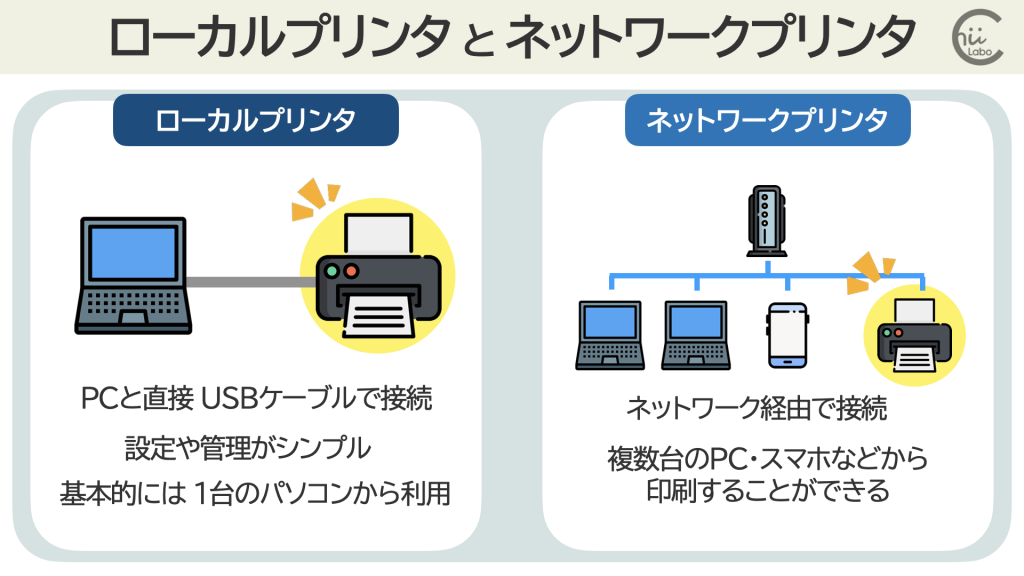
ローカルプリンタをつなぐのには、主に「USB接続」が採用されています。
つまり、パソコンとプリンタを USBケーブル でつなぎます。
基本的にローカルプリンタは、接続しているパソコン1台でしか印刷はできません。
家庭用のプリンタは、このつなぎ方のものが多いです1。

昔はほとんどのプリンタがローカルプリンタでした。
以前は、USB接続ではなくもっとごつい配線も多かったんですよ。
一台のパソコンと線でつないだプリンタのこと。
1-1. プリンタの「セットアップ」は何のため?
プリンタはパソコンにつないでも、そのままでは印刷できません。
はじめに「初期設定(セットアップ)」が必要になります。
たいていは、付属するディスクをパソコンに入れ、指示に従って「はい」をクリックしていくことになります。

この「セットアップ」では、セットアップディスクの中にあるプリンタドライバーのデータを、パソコンの内蔵ハードディスクにコピーし、使えるように登録しています。
パソコンは、印刷データの「送り先」を知る必要があります。
プリンタの型番や送信経路の情報などをパソコンに登録しておくことで、印刷データが正しくプリンタのもとに届くように設定しているわけです。

いわば、「住所の登録」をしているわけですね。
パソコンに印刷データの送り先情報を登録している。
1-2. 「プリンタドライバ」がプリンタを動かす
さて、「プリンタドライバー」とは何かについて、もう少し詳しく説明しましょう。
「ドライバー(driver)」は、「車の運転手」と同じ単語です。
この場合は、コンピュータの周辺機器を「動かす」ためのシステムです。

コンピュータの周辺機器は、「それに対応するドライバーがない」と、「操縦者がいなくて動かない」わけです。
「プリンターを動作させる」のがプリンタドライバーの役割であり機能です。
具体的には「パソコンの文書ファイルなどを、プリンターにわかる印刷データに翻訳し、プリンターに送ってあげる」というのがその仕事です。
2. 「スプールファイル」は印刷データのこと
プリンタに送る印刷データのことを「スプールファイル」といいます。
スプールファイルは印刷の指示(印刷ジョブ)のたびに作られ、印刷が終われば消去されます。
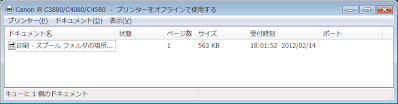

なので、プリンタを使っている人間は、通常「スプールファイル」をあまり意識することはありません。
プリンタメーカーとコンピュータメーカーは、それぞれ独自に機械を設計しています。
そのため、プリンタにデータを転送する場合には、メーカーや機種に応じた印刷データの形式に変換する必要があります。
このような機種に応じた印刷データの変換は、パソコンの基本システム(Windows)ではできません。そこで、プリンタドライバーを使って、プリンターが解釈できるバイナリデータ(スプールファイル)を作成しているのです。
2-1. 「スプール」のもう一つの意味は「印刷待ち」の管理
ちなみに、パソコンからプリンタで印刷をするときに、「印刷中」のウィンドウが出てきますよね。あの時間、「勝手にパソコンを操作してはダメで、印刷が終わるまで待たなくてはいけない」と考える人がいます。
ところが、実際は 印刷処理はプリンタに任せてしまって大丈夫。
そのままパソコンの操作を続けて構いません。

印刷中でも、パソコンはそのまま操作していいんだね。
もともとプリンタの印刷速度は、プロセッサの処理速度に比べると遥かに遅いです。
パソコンは パっと画面が切り替わるの対して、印刷するのには 1枚ごとに数秒はかかります。
もし、コンピュータが印字開始から終了までプリンタにかかりっきりだと、せっかく処理能力が他の作業に使えない状態に陥ってしまいます。

特に、何個も文章を印刷するときに、いちいちプリンタの印刷完了を待ってから、つぎのファイルを印刷指示する、なんて大変ですよね。
そこで、いったんハードディスクなどに印刷データを作って置いておいて、プリンタの印刷の進行状況に応じて、間を空けて少しずつ処理を行うことで、他の処理を並行して行うことができる仕組みを作ったんです。
これがスプールファイルのもう一つの役割で、この仕組みのことを「スプール処理」といいます。印刷予定のデータをスプールファイルとしていったん保存しておいて、システムが自動的にプリンタの印刷完了を待って、次の印刷データを送っていくのです。
プリンタへの印刷要求(ジョブ)を一時的に保存し、順番に少しずつ実行していく仕組みのこと。ミシンの糸繰り機構に似ているので、「spool(糸巻き)」と呼ばれます。

余談ですが、ミシンの糸繰り機構は、縫い糸を巻き付けて置いて、ミシンが必要なだけの糸を自動的に引っ張り出すことができます。
2-2. スプールフォルダの場所

スプールファイルはどこに保存されているの?
スプールファイルの保存場所は、「プリントサーバーのプロパティ」から探すことができます。
「コントロールパネル」の「デバイスとプリンター」を開きます。
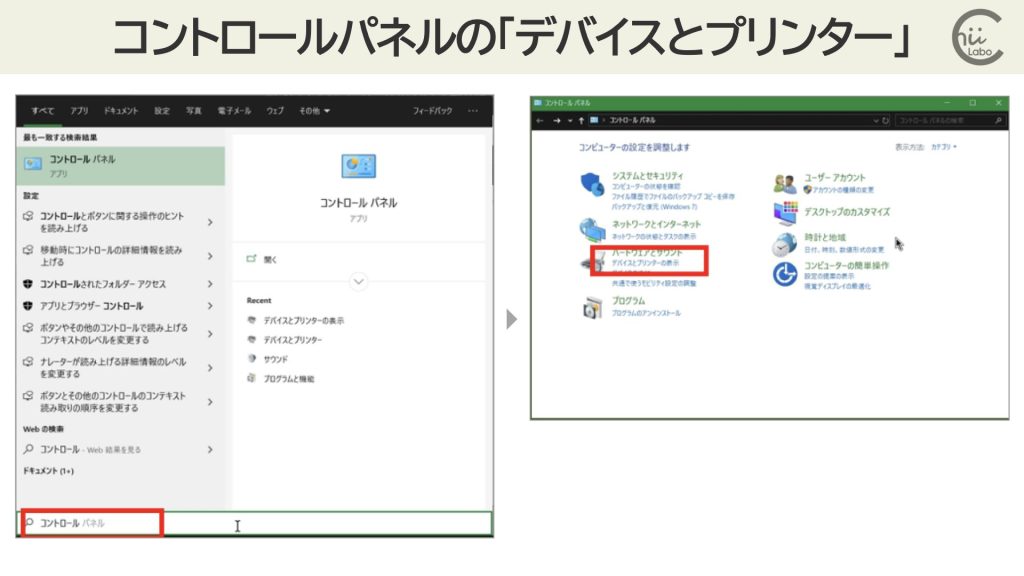
一つのプリンターを選択すると、メニューに「プリントサーバープロパティ」が表示されるので、それを開きます。

「詳細設定」タブを見るとスプールフォルダのパス(通常は、「C:\Windows\system32\spool\PRINTERS」)が確認できます。

「印刷待ちデータ」が詰まってしまって、プリンターからのキャンセルできないときなどには、ここから直接 スプールファイルを削除します。
3. 印刷が止まってしまうメカニズム
印刷がうまくいかない場合、処理のどの工程で失敗しているのか考えることが大事です。
まずは、印刷の処理の流れを見てみましょう。
印刷がうまくできない場合は、3番のパターンで止まっていることが多いです。
つまり、「プリンターの受け入れ準備が整っていない」と判断される場合です。
3-1. コンピュータでの印刷ジョブの削除
プリンターの受け入れ準備が整っていないというのは、基本的にはプリンタが印刷中の場合です。
しかし、それ以外でも 接続が不安定だったり、プリンタ自体が動作がおかしいと、印刷を受け入れできません。その場合は、印刷ジョブは待機します。
印刷データをプリンタに転送している最中にうまくいかなくなってしまうと、「エラー」になり、ほかの印刷もストップしてしまいます。
いくら待っても印刷できない場合や、印刷を取り消したい場合は、印刷ジョブを削除する必要があります。
3-2. プリンタの印刷取消
ちなみに、すでにパソコンからプリンタに印刷データが送られてしまっている場合もあります。そうなると、コンピュータから印刷ジョブを取り消せません。
プリンタにある「取消ボタン」を押したり、一度 電源を切ったりすると、取り消せます。
4. まとめ:プリンタは送られたスプールファイルを印刷している
ここまで、ちょっと詳しくプリンタとパソコンの関係を見てきました。
もう一度 整理すると、プリンタとパソコンをつないでいるのは、物理的にはケーブルです。
しかし、データ的にはプリンタドライバとスプールファイルが重要なのです。
したがって、印刷がうまくいかなくてプリンタ側で原因がわからなかったときは、このスプールファイルがうまく送られているかをチェックする必要があります。

とくに、最近は画質が向上して印刷データが複雑になり、スプールファイルが大きくなっています。
データが大きすぎると、うまく転送できないことがあるのです。
次回は、一つのプリンタを共有する仕組み、「プリントサーバー」について解説していきますね。
こちらもどうぞ。
![[Windows 10] プリンターにつながっているのに「オフライン」?【Spoolerの再起動と設定】](https://chiilabo.com/wp-content/uploads/2023/05/image-13-10-1024x576.jpg)
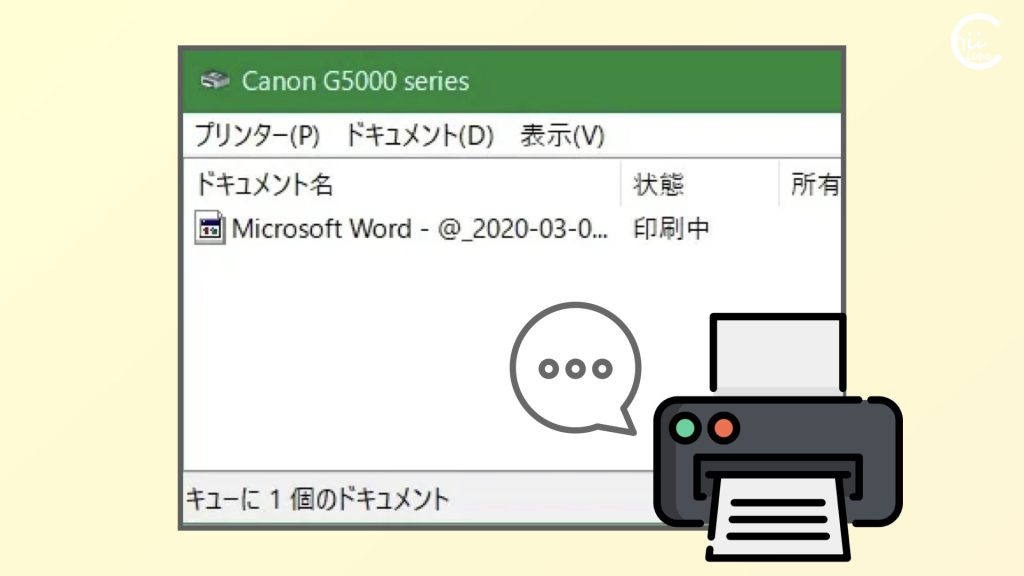
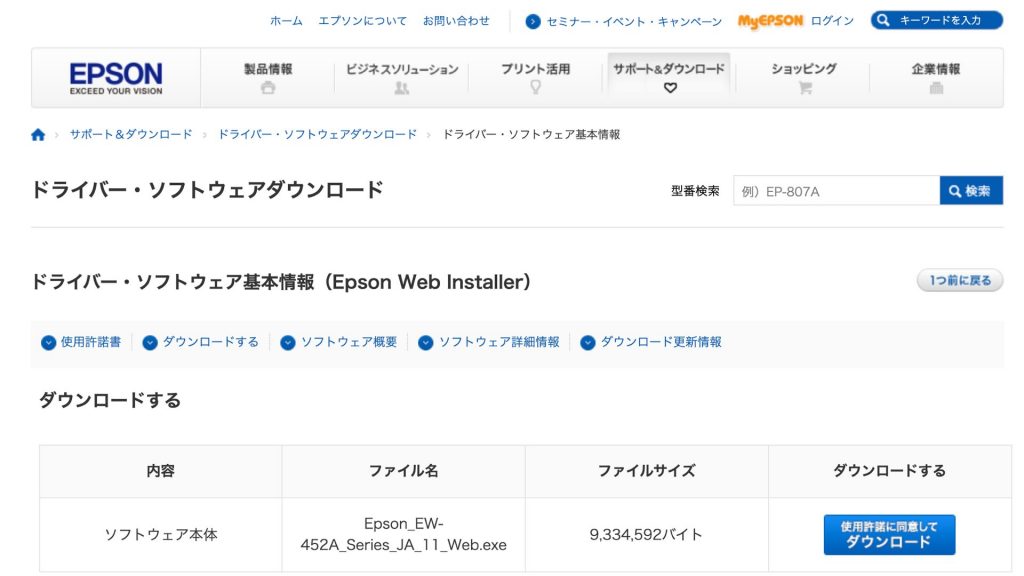
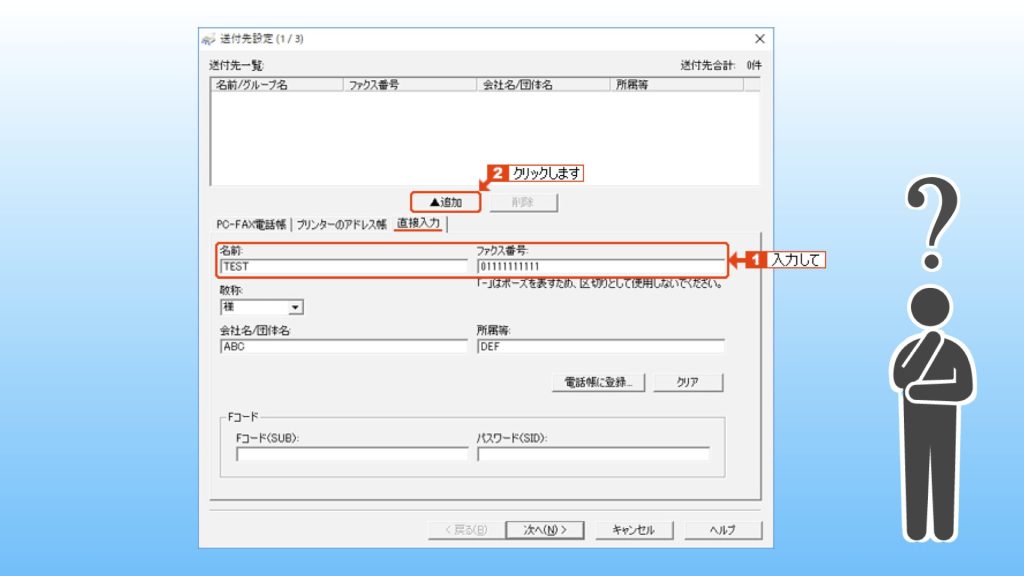
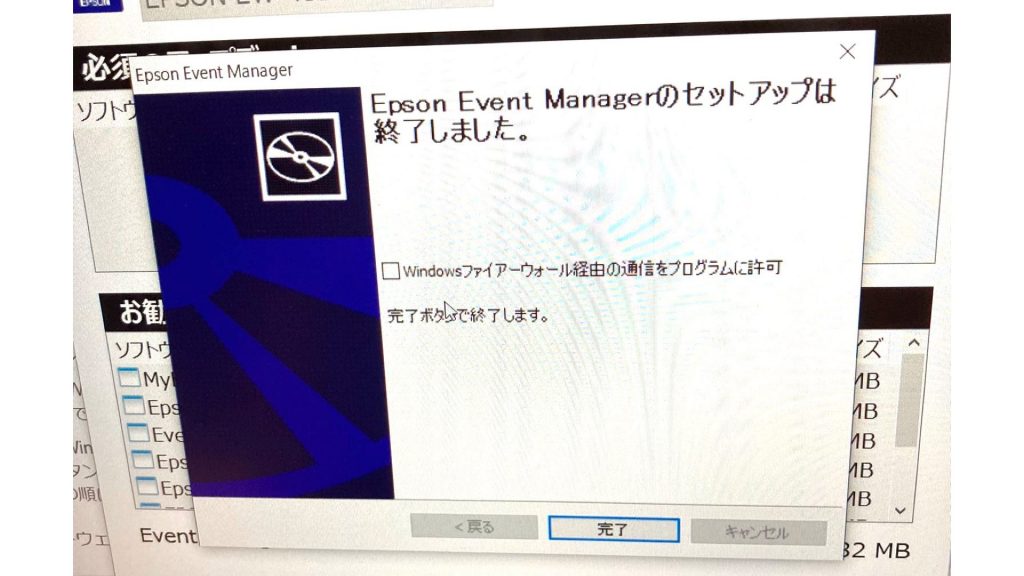
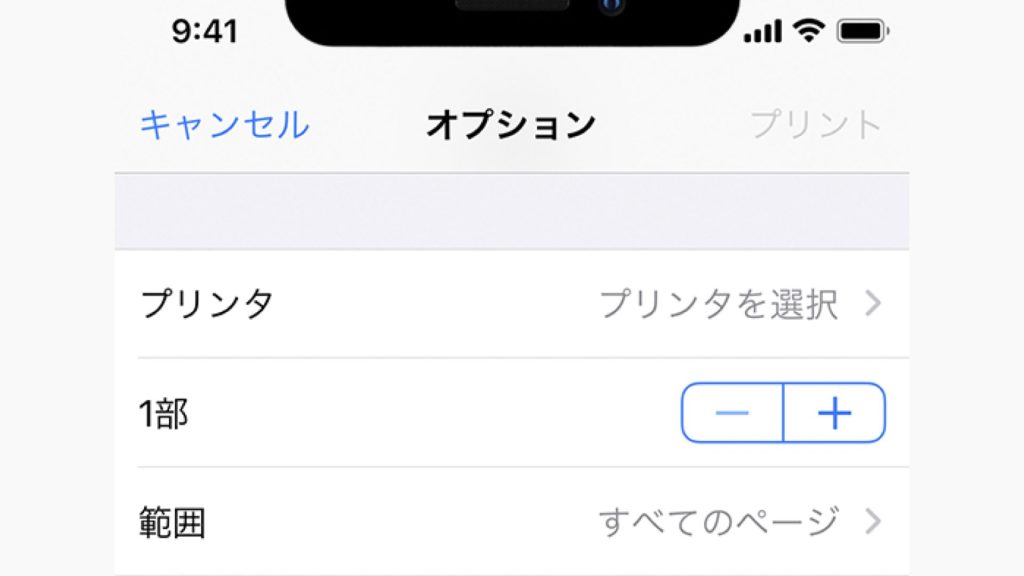

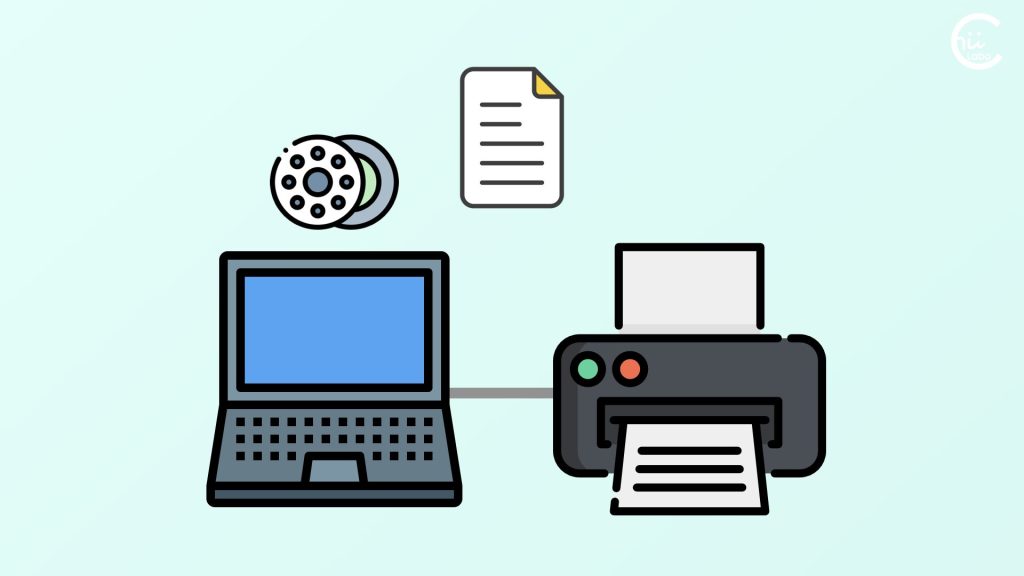

から-1024x576.png)